IPhone ou iPad : Écran semble trop grand ou trop zoomé

Résoudre un problème où l

Solutions rapides
L'application Mail est l'application client de messagerie par défaut pour les appareils Apple, tout comme Gmail est préinstallé pour Android. Vous pouvez consulter et répondre à tous vos e-mails dans le confort de votre iPhone. La première solution pour réparer Apple Mail qui ne se synchronise pas avec Gmail consiste à vérifier si Gmail a été activé pour être utilisé dans Apple Mail ou non.
Étape 1 : Ouvrez l' application Paramètres sur votre iPhone. Ensuite, faites défiler vers le bas et appuyez sur Mail .
Étape 2 : Sélectionnez l' option Comptes . Une fois que vous voyez tous les comptes de messagerie, appuyez sur votre identifiant Gmail .
Étape 3 : Appuyez sur le bouton pour activer l' option Mail pour votre compte Gmail si elle est désactivée.
Désormais, comme suggéré par quelques utilisateurs sur les forums communautaires officiels d'Apple, passez à la récupération manuelle des nouveaux e-mails. Nous vous suggérons d'essayer la même chose.
Étape 4 : Revenez en arrière et appuyez sur Récupérer de nouvelles données . Appuyez sur votre identifiant Gmail , puis sélectionnez Planification manuelle .
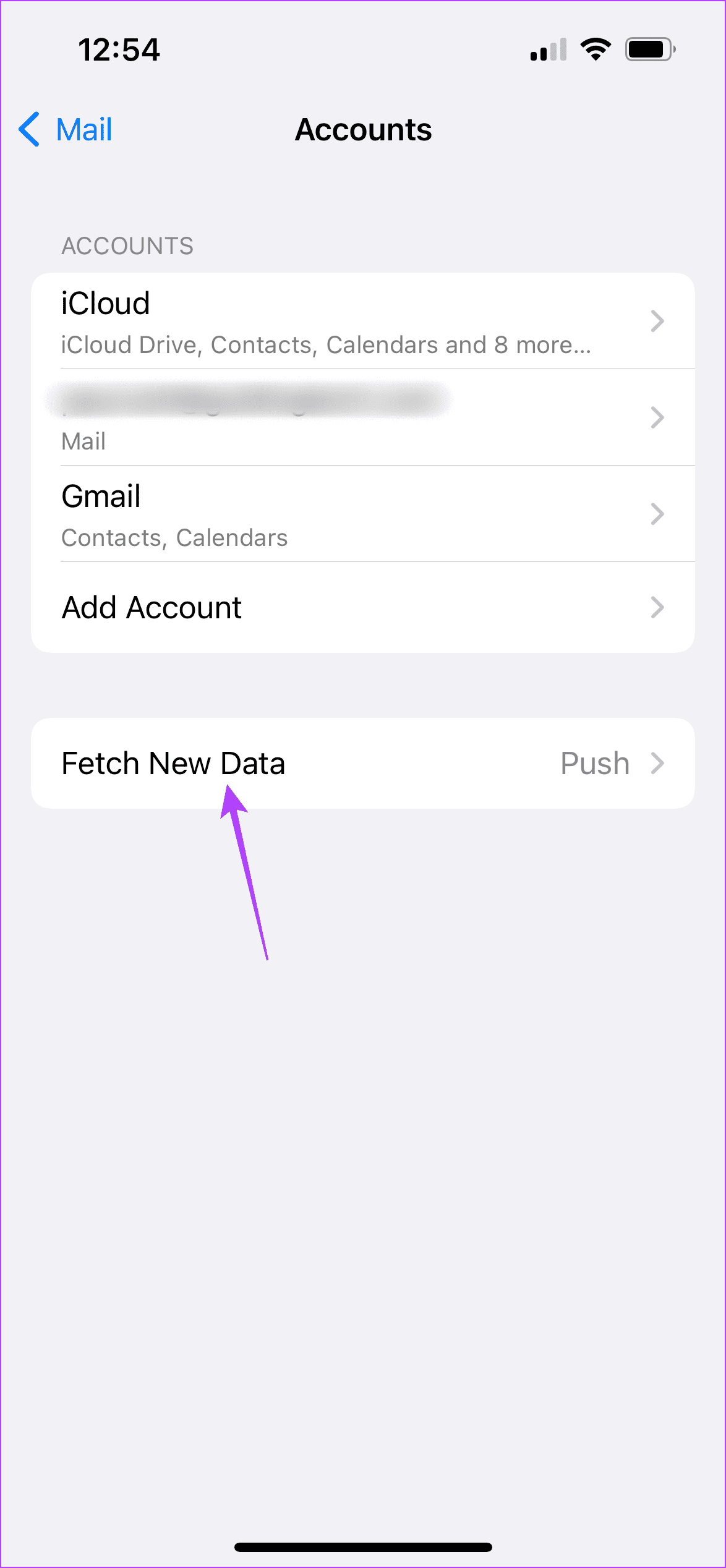
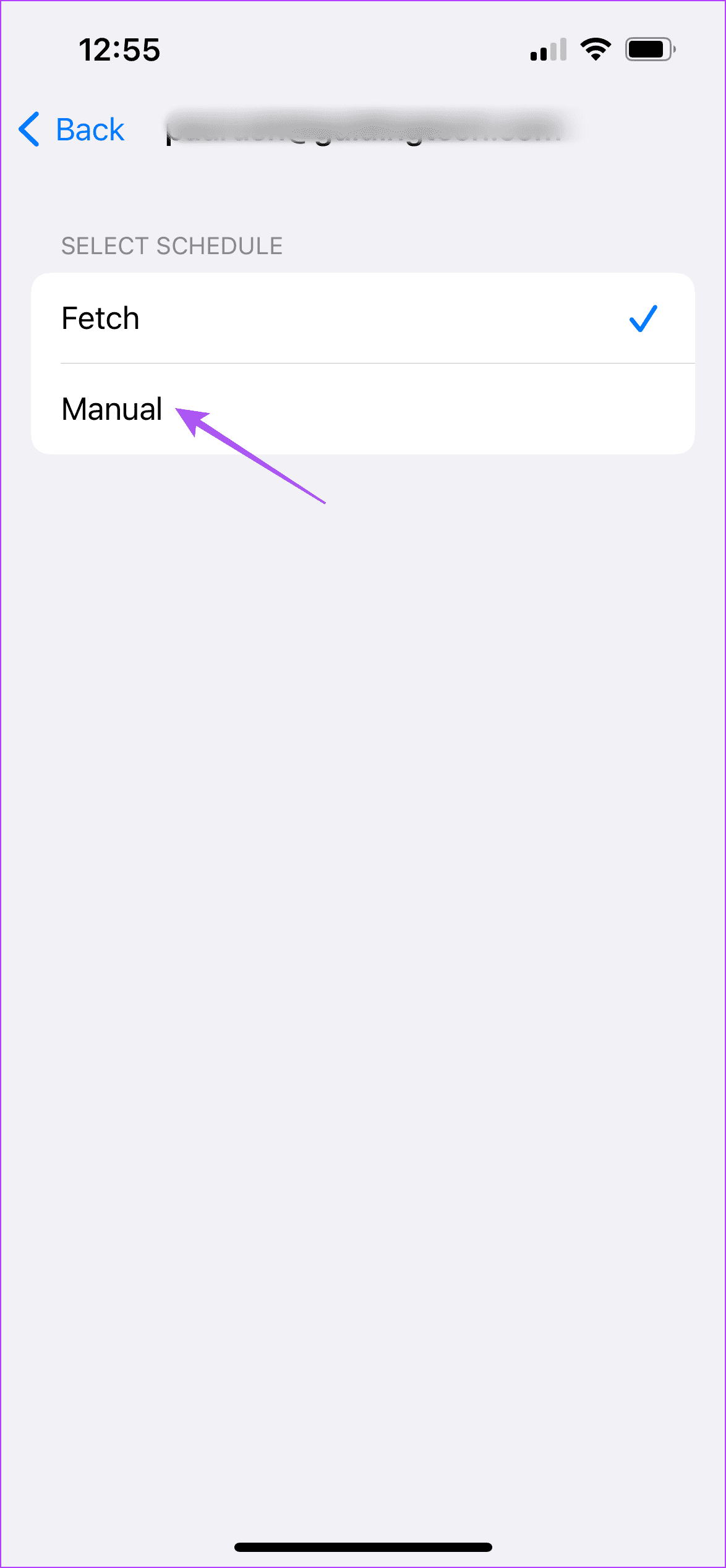
Étape 5 : Revenez en arrière et sous Récupérer , appuyez sur Manuellement pour vous assurer que les nouvelles données Gmail sont disponibles sur votre iPhone.
Veuillez noter que la récupération automatique peut entraîner une diminution de la durée de vie de la batterie. Pour éviter cela, vous pouvez choisir de récupérer de nouvelles données toutes les heures, toutes les 30 minutes ou 60 minutes.
Si vous ne parvenez toujours pas à voir les mises à jour Gmail synchronisées, vous pouvez essayer de vous déconnecter et de vous reconnecter avec votre compte Google. Suivez cette solution si la récupération manuelle des e-mails n'a pas fonctionné pour vous.
Étape 1 : Ouvrez l'application Paramètres sur votre iPhone. Faites défiler vers le bas et sélectionnez Mail .
Étape 2 : Appuyez sur Comptes . Sélectionnez votre compte Gmail qui ne se synchronise pas avec Apple Mail.
Étape 3 : Appuyez sur Supprimer le compte. Appuyez à nouveau sur Supprimer le compte pour confirmer votre action.

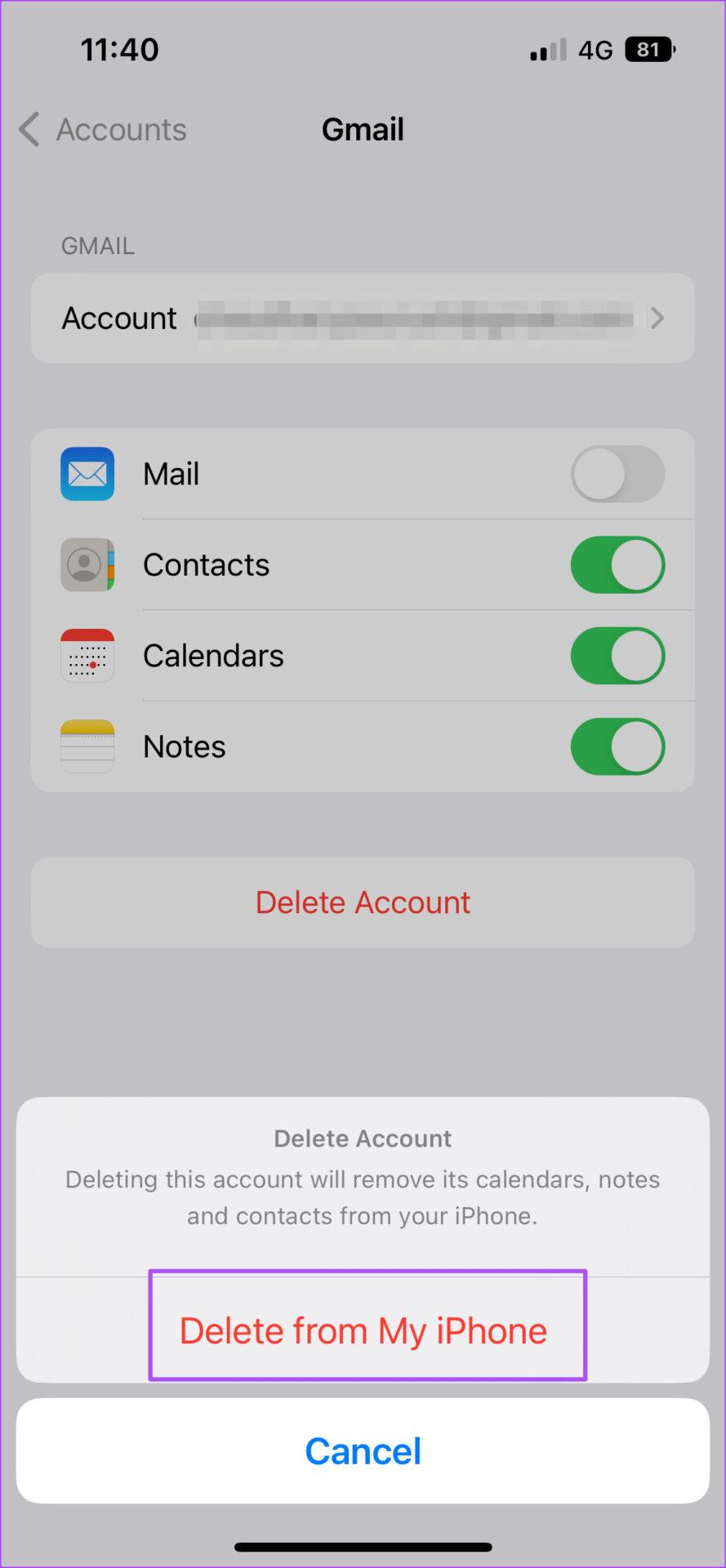
Étape 4 : Une fois qu'iOS a supprimé votre compte, appuyez sur Ajouter un compte et sélectionnez Google dans la liste des services de messagerie.
Fermez l'application Paramètres et rouvrez Apple Mail pour vérifier si l'application est capable de récupérer de nouveaux e-mails.
Consultez notre guide si l' application Mail ne fonctionne pas sur iPhone.
Pour vérifier tous les contacts affiliés à un compte de messagerie, ouvrez l' application Contacts et appuyez sur Listes dans le coin supérieur gauche. Vous verrez respectivement tous les comptes de messagerie et le nombre de contacts qui y sont liés.
Résoudre un problème où l
Apprenez à accéder à la carte SIM sur l’iPad Apple avec ce tutoriel.
Dans cet article, nous abordons comment résoudre un problème où la navigation sur carte et les fonctions GPS ne fonctionnent pas correctement sur l\
Découvrez les étapes simples pour rechercher et vider la corbeille sur votre iPhone, incluant les applications Photos, Mail et plus.
Impossible d
Découvrez comment avoir deux comptes Snapchat sur un seul iPhone grâce à ces méthodes fiables et faciles à suivre.
Découvrez les solutions pour résoudre le problème des notifications en double sur l
Êtes-vous perdu parmi les icônes de l\
Votre iPhone affiche-t-il cette fenêtre contextuelle : « Votre SIM a envoyé un message texte », ne vous inquiétez pas, lisez cet article et débarrassez-vous-en.
Découvrez comment supprimer les suggestions d






